
Заглавная страница Избранные статьи Случайная статья Познавательные статьи Новые добавления Обратная связь FAQ Написать работу КАТЕГОРИИ: ТОП 10 на сайте Приготовление дезинфицирующих растворов различной концентрацииТехника нижней прямой подачи мяча. Франко-прусская война (причины и последствия) Организация работы процедурного кабинета Смысловое и механическое запоминание, их место и роль в усвоении знаний Коммуникативные барьеры и пути их преодоления Обработка изделий медицинского назначения многократного применения Образцы текста публицистического стиля Четыре типа изменения баланса Задачи с ответами для Всероссийской олимпиады по праву 
Мы поможем в написании ваших работ! ЗНАЕТЕ ЛИ ВЫ?
Влияние общества на человека
Приготовление дезинфицирующих растворов различной концентрации Практические работы по географии для 6 класса Организация работы процедурного кабинета Изменения в неживой природе осенью Уборка процедурного кабинета Сольфеджио. Все правила по сольфеджио Балочные системы. Определение реакций опор и моментов защемления |
Дополнительные контакты: aref и ResetСодержание книги
Поиск на нашем сайте AREF - контакт отвечает за определение опорного напряжения аналоговых входов платформы. Используется только с функцией analogReference(). RESET - контакт необходим для аппаратной перезагрузки микроконтроллера. При подаче сигнала низкого уровня (LOW) на контакт Reset, происходит перезагрузка устройства. Данный контакт обычно соединен с аппаратной кнопкой перезагрузки, установленной на плате.
Разъём USB Type-B Разъём USB Type-B предназначен для прошивки платформы Arduino Uno с помощью компьютера. Для защиты USB порта компьютера от обратных токов, короткого замыкания и сверхнагрузки, на платформе Arduino Uno встроен автоматический самовостанавливающийся предохранитель. При прохождении тока питания более 500 мА через USB порт, предохранитель автоматически срабатывает и размыкает цепь питания до тех пор, пока значения тока не вернуться к нормальным. Разъём для внешнего питани я Разъём для подключения внешнего питания от 7 В до 12 В. ICSP-разъём для ATmega328P ICSP-разъём предназначен для внутрисхемного программирования микроконтроллера ATmega328P. С использованием библиотеки SPI данные выводы могут осуществлять связь с платами расширения по интерфейсу SPI. Линии SPI выведены на 6-контактный разъём, а также продублированы на цифровых пинах 10(SS), 11(MOSI), 12(MISO) и 13(SCK). ICSP-разъём для ATmega16U2 ICSP-разъём предназначен для внутрисхемного программирования микроконтроллера ATmega16U2.
Контрольные вопросы: 1. Характеристики МК Arduino 2. Достоинства МК Arduino 3. Состав микроконтроллера ATmega 328. 4. Описать расположение основных элементов на плане Arduino 5. Какие питающие напряжения платы Arduino? 6. Описать назначение цифровых портов Arduino. 7. Виды прерываний и их источники. Лекция 45 Среда разработки Arduino IDE Цели лекции: 1. Изучение программной среды разработки Arduino IDE. 2. Изучение основных компонентов платы Arduino Uno.
Arduino – контроллер является перепрограммируемым и настраиваемым на конкретную задачу пользователя. Среда разработки Arduino IDE состоит из набора специфичных библиотек и драйверов, необходимых для корректной работы с контроллером. Установив программу и запустив ее, будет интерфейс, похожий на простой текстовый блокнот, но с подсветкой синтаксиса. В этот текстовый блокнот и пишется программа для контроллера. С помощью встроенных библиотек возможно подключить дополнительный датчик или дисплей к контроллеру. Имеется возможность проверить код на наличие ошибок. Программа укажет точное место ошибки в коде или где были введены некорректные данные. Если их не исправить, то программа просто не сможет скомпилировать код, и не удастся залить скетч в контроллер. Прежде чем заливать программу в контроллер, необходимо выбрать порт подключения и модель платы Arduino. Если используется программатор, то на вкладке нужно выбрать способ закачки программы через данное устройство. Arduino IDE имеет предустановленные скетчи для демонстрации возможности устройства. Это помогает удостовериться, что плата не повреждена и что на нее можно залить программу. Кроме того, базовые примеры позволят понять принцип программирования. В базовые примеры входят простые скетчи управления выводами. Самый элементарный скетч позволяет управлять светодиодом, расположенным на плате. Можно подкорректировать данные и заставить светодиод моргать чаще или медленнее, или задать, например, такт мигания каждые две секунды и при этом сделать само горение светодиода на полсекунды. Также можно посмотреть работу программы аналоговых и цифровых выводов, простых и сенсорных дисплеев, сделать проверку различных звуковых элементов и т.д. Самые популярные среды разработки Arduino: - Arduino IDE; - Programino; - B4R; - CodeBlocks for Arduino.
Среда разработки Arduino IDE изображена на рисунке 45.1.
Рисунок 45.1 – Среда разработки Arduino
Среда разработки Arduino состоит из встроенного текстового редактора программного кода, области сообщений, окна вывода текста(консоли), панели инструментов с кнопками часто используемых команд и нескольких меню. Для загрузки программ и связи среда разработки подключается к аппаратной части Arduino. Программа, написанная в среде Arduino, называется скетч. Скетч пишется в текстовом редакторе, имеющем инструменты вырезки/вставки, поиска/замены текста. Во время сохранения и экспорта проекта в области сообщений появляются пояснения, также могут отображаться возникшие ошибки. Окно вывода текста(консоль) показывает сообщения Arduino, включающие полные отчеты об ошибках и другую информацию. Кнопки панели инструментов позволяют проверить и записать программу, создать, открыть и сохранить скетч, открыть мониторинг последовательной шины:
Примечание: из-за наличия ошибки в Java данное меню не может прокручиваться; при необходимости открыть скетч из этого списка проследуйте в меню File | Sketchbook.
Дополнительные команды сгруппированы в пять меню: File, Edit, Sketch, Tools, Help. Доступность меню определяется работой, выполняемой в данный момент. Edit Copy for Discourse Копирует в буфер обмена подходящий для размещения на форуме код скетча с выделением синтаксиса. Copy as HTML Копирует код скетча в буфер обмена как HTML код, для размещения на веб-страницах. Sketch Verify/Compile Import Library Добавляет библиотеку в текущий скетч, вставляя директиву #include в код скетча. Подробная информация в описании библиотек ниже (Libraries). Show Sketch Folder Открывает папку, содержащую файл скетча, на рабочем столе. Add File... Добавляет файл в скетч (файл будет скопирован из текущего места расположения). Новый файл появляется в новой закладке в окне скетча. Файл может быть удален из скетча при помощи меню закладок. Tools Auto Format Данная опция оптимизирует код, например, выстраивает в одну линию по вертикали открывающую и закрывающую скобки и помещает между ними утверждение. Board Выбор используемой платформы. Список с описанием платформ приводится ниже. Serial Port Меню содержит список последовательных устройств передачи данных (реальных и виртуальных) на компьютере. Список обновляется автоматически каждый раз при открытии меню Tools. Burn Bootloader Пункты данного меню позволяют записать Загрузчик (Bootloader) в микроконтроллер на платформе Arduino. Данное действие не требуется в текущей работе с Arduino, но пригодится, если имеется новый ATmega (без загрузчика). Перед записью рекомендуется проверить правильность выбора платформы из меню. При использовании AVR ISP необходимо выбрать соответствующий программатору порт из меню Serial Port. Блокнот (Sketchbook) Средой Arduino используется принцип блокнота: стандартное место для хранения программ (скетчей). Скетчи из блокнота открываются через меню File > Sketchbook или кнопкой Open на панели инструментов. При первом запуске программы Arduino автоматически создается директория для блокнота. Расположение блокнота меняется через диалоговое окно Preferences.
|
||
|
Последнее изменение этой страницы: 2021-02-07; просмотров: 372; Нарушение авторского права страницы; Мы поможем в написании вашей работы! infopedia.su Все материалы представленные на сайте исключительно с целью ознакомления читателями и не преследуют коммерческих целей или нарушение авторских прав. Обратная связь - 216.73.216.33 (0.008 с.) |

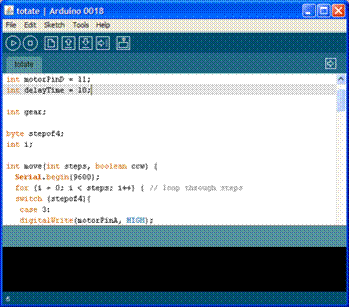
 Verify/Compile - Проверка программного кода на ошибки, компиляция.
Verify/Compile - Проверка программного кода на ошибки, компиляция. Stop - Остановка мониторинга последовательной шины(Serial monitor) или затемнение других кнопок.
Stop - Остановка мониторинга последовательной шины(Serial monitor) или затемнение других кнопок. New- Создание нового скетча.
New- Создание нового скетча. Open - Открытие меню доступа ко всем скетчам в блокноте. Открывается нажатием в текущем окне.
Open - Открытие меню доступа ко всем скетчам в блокноте. Открывается нажатием в текущем окне. Save - Сохранение скетча.
Save - Сохранение скетча. Upload to I/O Board - Компилирует программный код и загружает его в устройство Arduino. Описание загрузки приведено ниже.
Upload to I/O Board - Компилирует программный код и загружает его в устройство Arduino. Описание загрузки приведено ниже. Serial Monitor - Открытие мониторинга последовательной шины (Serial monitor).
Serial Monitor - Открытие мониторинга последовательной шины (Serial monitor).


